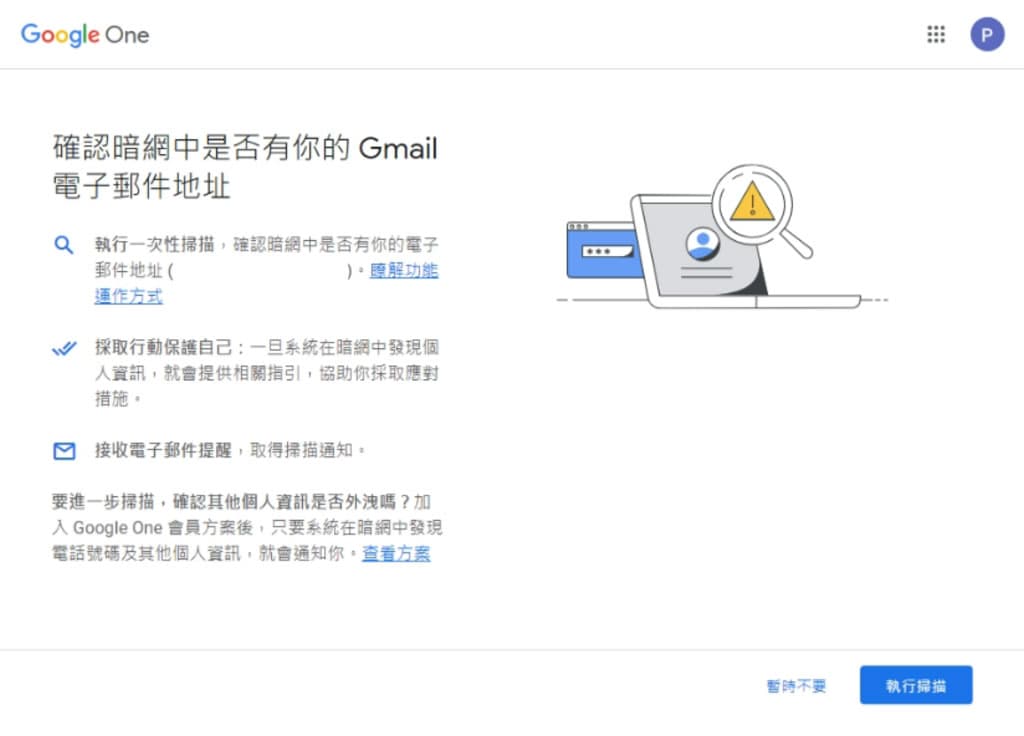
以 Gmail 電子郵件地址註冊各種服務,最怕的就是被洩漏個人資訊,不論該服務是有意還是無意,但使用者很難知道自己的資料是否已被惡意利用,所以 Google 在其 Google One 內有提供一個安全性功能,可以讓使用者確認自己的電子郵件地址是否出現在暗網(Dark Web)上,而所謂的「暗網」指的是由許多網站所組成,可讓使用者在其中隱藏身分和位置。由於暗網能讓使用者在使用網際網路時隱藏身分,因此網路犯罪人士可能會利用暗網來買賣竊取自資料侵害事件的資訊。透過掃描,確認暗網中是否有自己的所提供的個資,一旦 Google 系統在暗網中發現個人資訊,也會提供相關指引,協助採取應對措施。